Jei turite AMD RX 5700 vaizdo plokštę ir susiduriate su kai kuriomis erzinančiomis problemomis, tokiomis kaip juodas ekranas arba programos strigimas arba užstrigimas, jūs nesate vieni. Tiesą sakant, tokią problemą galima lengvai išspręsti, jei įdiegiate naujausias AMD 5700 tvarkykles.
Štai du greiti ir saugūs būdai atnaujinti AMD RX 5700 tvarkykles:
1 variantas – rankiniu būdu – Norint atnaujinti tvarkykles tokiu būdu, prireiks tam tikrų kompiuterinių įgūdžių ir kantrybės, nes internete reikia rasti tiksliai tinkamą tvarkyklę, ją atsisiųsti ir žingsnis po žingsnio įdiegti.
ARBA
2 parinktis – automatiškai (rekomenduojama) – Tai greičiausias ir lengviausias pasirinkimas. Visa tai atliekama vos keliais pelės paspaudimais – paprasta, net jei esate kompiuterių naujokas.
Toliau pateikta ekrano kopija yra iš „Windows 10“, tačiau veiksmai taip pat taikomi „Windows 7“ ir „Windows 8“.1 parinktis – atsisiųskite ir įdiekite tvarkyklę rankiniu būdu
AMD nuolat atnaujina savo tvarkykles, kad išvengtų vaizdo plokštės problemų ir trikdžių. Turite praleisti šiek tiek laiko ieškodami tinkamos tvarkyklės ir patys ją įdiegdami. Štai žingsniai:
- Eiti į AMD palaikymo svetainė .
- Pasirinkite Grafika > AMD Radeon 5700 serija > AMD Radeon RX 5700 serija > AMD Radeon RX 5700 . Tada spustelėkite Pateikti .

- Pasirinkite savo operacinę sistemą. (Mano atveju spusteliu Windows 10 – 64 bitų leidimas).
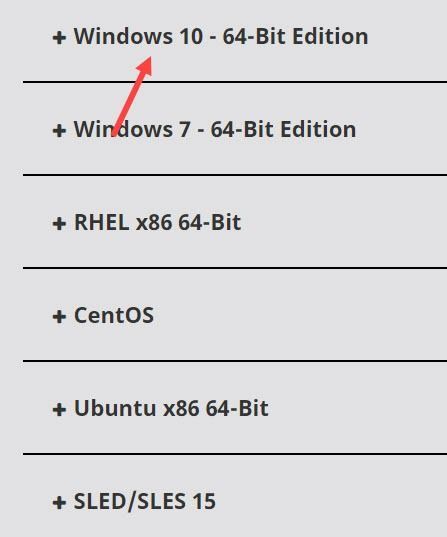
- Spustelėkite parsisiųsti mygtuką šalia norimos tvarkyklės.
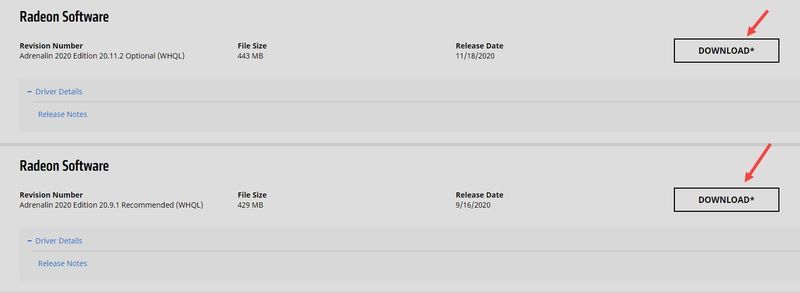
- Dukart spustelėkite atsisiųstą failą ir vadovaukitės ekrane pateikiamomis instrukcijomis, kad įdiegtumėte tvarkyklę.
Jei manote, kad aukščiau pateikti veiksmai yra šiek tiek sudėtingi, išbandykite toliau pateiktą automatinį metodą.
2 parinktis – automatiškai atnaujinti AMD 5700 tvarkykles (rekomenduojama)
Jei neturite laiko, kantrybės ar kompiuterio įgūdžių atnaujinti AMD 5700 tvarkykles rankiniu būdu, galite tai padaryti automatiškai naudodami Vairuotojas lengvas .
Driver Easy automatiškai atpažins jūsų sistemą ir suras jai tinkamas tvarkykles. Jums nereikia tiksliai žinoti, kokia sistema veikia jūsų kompiuteryje, jums nereikia rizikuoti atsisiųsti ir įdiegti netinkamą tvarkyklę ir nereikia jaudintis, kad diegdami padarysite klaidą.
Galite automatiškai atnaujinti savo tvarkykles naudodami NEMOKAMĄ arba Pro „Driver Easy“ versiją. Tačiau su Pro versija užtenka vos 2 paspaudimų:
- Paleiskite Driver Easy ir spustelėkite Skenuoti dabar mygtuką. Tada „Driver Easy“ nuskaitys jūsų kompiuterį ir aptiks visas problemines tvarkykles.
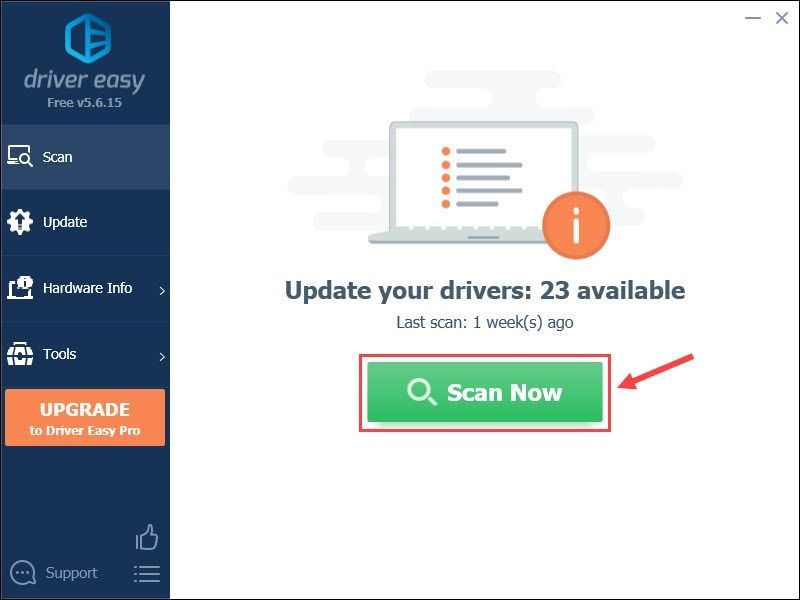
- Spustelėkite Atnaujinti mygtuką šalia pažymėto AMD rx 5700 tvarkyklę kad automatiškai atsisiųstumėte tinkamą tos tvarkyklės versiją, galite ją įdiegti rankiniu būdu (tai galite padaryti naudodami NEMOKAMĄ versiją).
Arba spustelėkite Atnaujinti viską kad automatiškai atsisiųstumėte ir įdiegtumėte tinkamą versiją visi tvarkyklės, kurių jūsų sistemoje trūksta arba kurios pasenusios. (Tam reikia Pro versija su visapusiška pagalba ir 30 dienų pinigų grąžinimo garantija. Kai spustelėsite, būsite paraginti atnaujinti Atnaujinti viską .)
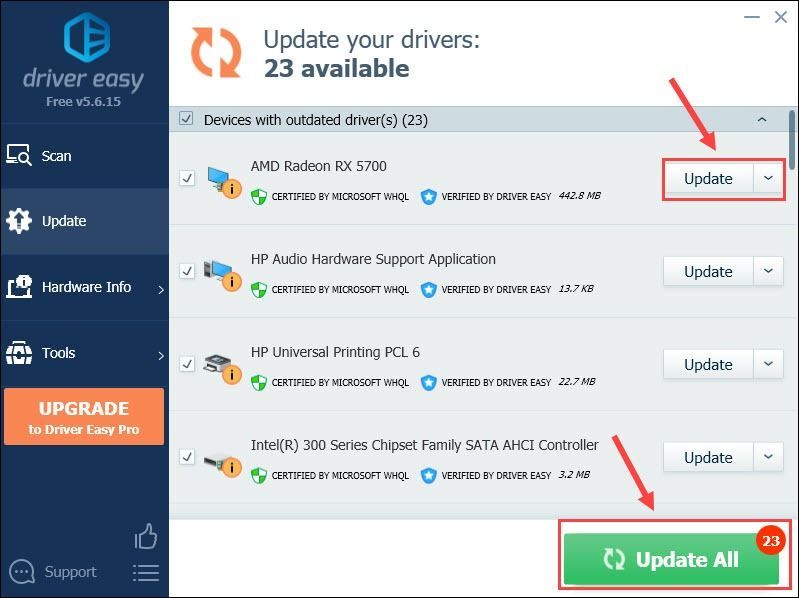 Pro versija Driver Easy yra su visapusiška technine pagalba.
Pro versija Driver Easy yra su visapusiška technine pagalba. - AMD
- tvarkyklės atnaujinimas
- vaizdo plokštės
Jei reikia pagalbos, susisiekite „Driver Easy“ palaikymo komanda adresu support@drivereasy.com .
Tikimės, kad ši pamoka bus naudinga bandant atnaujinti AMD RX 5700 tvarkykles. Turite daugiau klausimų ar pasiūlymų? Nedvejodami palikite komentarą žemiau.

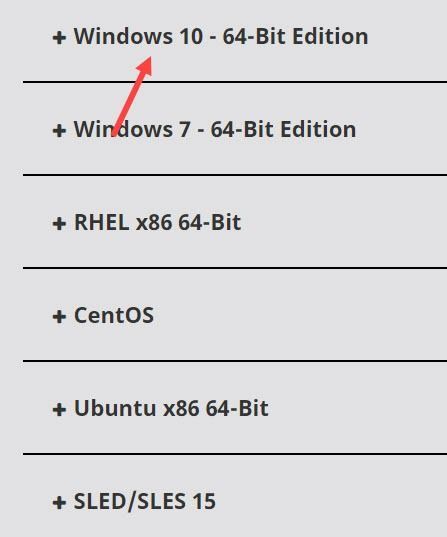
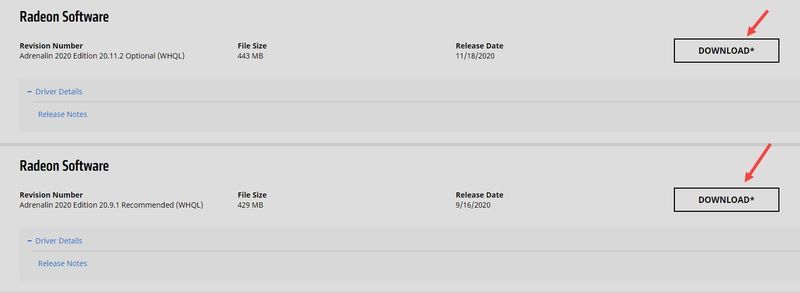
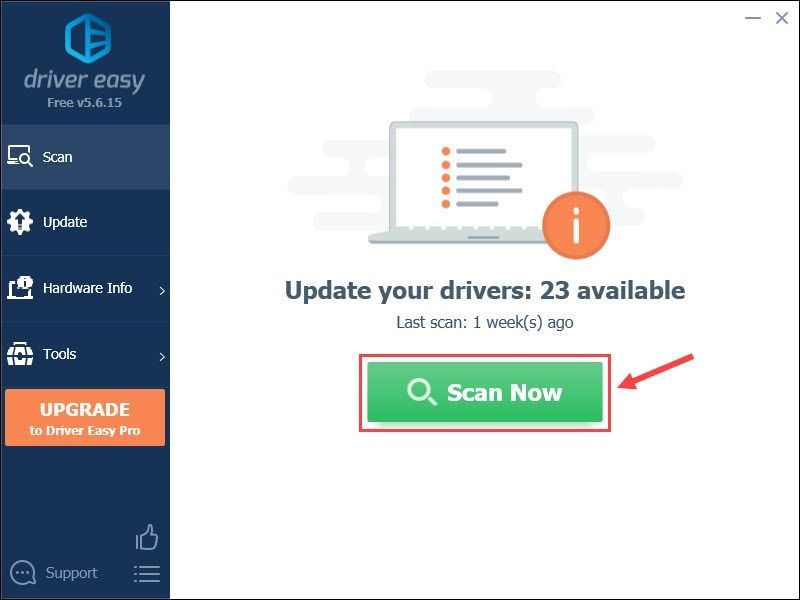
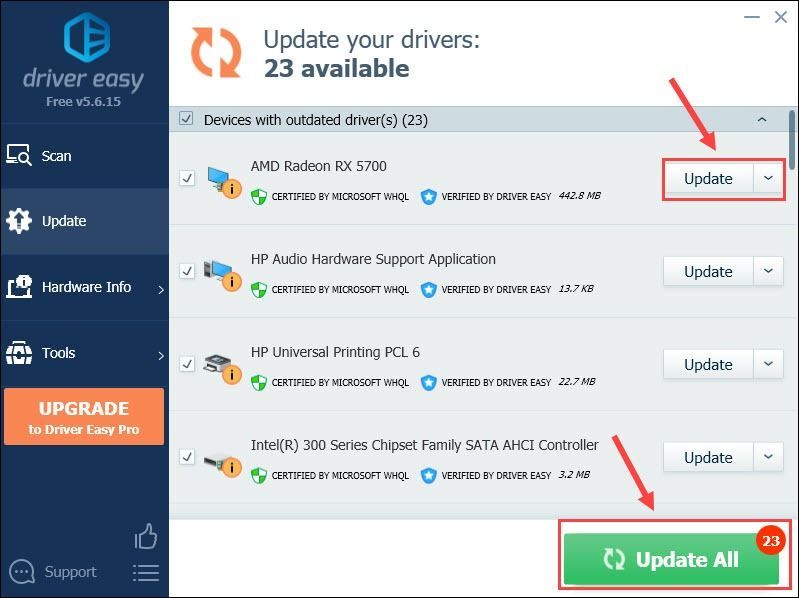

![[SPRENDTA] „Cyberpunk 2077“ atsisiųsti „Steam“ problemas](https://letmeknow.ch/img/program-issues/72/cyberpunk-2077-download-issues-steam.jpg)

![[2022 m. pataisymas] „Apex Legends“ klaidos kodas 23](https://letmeknow.ch/img/knowledge/36/apex-legends-error-code-23.png)


![„Steam“ užstringa asmeniniame kompiuteryje [6 įprasti sprendimai]](https://letmeknow.ch/img/other/76/steam-crash-sur-pc.jpg)